Envío de faxes a destinatarios registrados
El registro del número de fax/teléfono y el nombre de un destinatario en el directorio de la impresora permite enviar faxes con facilidad.
 Importante
Importante
-
Es posible que los faxes se envíen a destinatarios no deseados debido a que los números de teléfono o fax se hayan registrado o marcado de manera incorrecta. Cuando se envíen documentos importantes, recomendamos enviarlos después de hablar por teléfono.
 Nota
Nota
-
Para obtener detalles sobre el funcionamiento de envío básico:
-
Cargue el original en la platina o en el ADF (alimentador automático de documentos).
-
Seleccione
 FAX (Fax) en la pantalla INICIO.
FAX (Fax) en la pantalla INICIO.Aparecerá la pantalla de espera de fax.
-
Cambie la configuración de envío según convenga.
-
Seleccione Directorio (Directory).
Se muestra la pantalla para seleccionar a un destinatario registrado.
-
Seleccione a un destinatario registrado.
- Mostrar por nombre
-
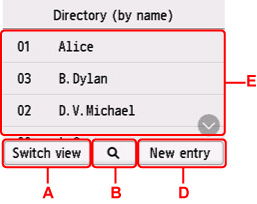
- Mostrar por número de ID
-
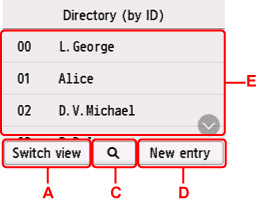
-
A: Seleccione para cambiar la presentación por nombre y por número de ID.
-
B: Seleccione para que aparezca la pantalla para seleccionar una inicial. Puede buscar el destinatario registrado por la inicial.
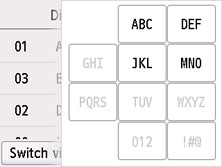
Al seleccionar la inicial, los destinatarios registrados se muestran en orden alfabético desde el carácter seleccionado.
-
C: Seleccione para mostrar la pantalla a fin de seleccionar un número de ID del destinatario registrado. Puede buscar el destinatario registrado por el número de ID.
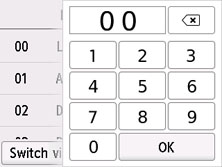
Al introducir el número de ID y seleccionar OK, se muestran los destinatarios registrados del número de ID seleccionado.
-
D: Seleccione para registrar un nuevo destinatario o una marcación por grupo.
-
E: Seleccione a un destinatario registrado.
-
-
Seleccione Enviar FAX (Send fax) como operación para el destinatario seleccionado.
La pantalla táctil vuelve a la pantalla de pausa del fax.
 Nota
Nota-
Puede editar o eliminar un destinatario seleccionado.
-
-
Pulse el botón Negro (Black) o el botón Color.
 Importante
Importante-
La transmisión en color solo está disponible cuando el dispositivo de fax del destinatario es compatible con los faxes a color.
-
 Nota
Nota
-
Si quedan documentos en el ADF después de pulsar el botón Parar (Stop) mientras el escaneado está en curso, se muestra Documento en ADF. Retire el documento de la band. de documentos y puntee [OK]. (Originals in ADF. Remove any originals from the document tray and tap [OK].) en la pantalla táctil. Al seleccionar OK, los documentos restantes se expulsan automáticamente.
-
En el caso de que la impresora no consiga enviar un fax, por ejemplo, cuando la línea del destinatario esté comunicando, dispone de una función de rellamada automática para marcar el número después de un intervalo especificado. La rellamada automática está activada de forma predeterminada.
